Windows Phone Link - Sovellus ei toimi - 7 korjausta

Opi, mitä tehdä jos Windows Phone Link ei toimi. Lista vaiheittaisista ratkaisuista, jotka auttavat yhdistämään puhelimesi tietokoneeseesi uudelleen.
Phone Link mahdollistaa puhelimesi synkronoinnin PC:si tai kannettavan tietokoneesi kanssa, jolloin voit tehdä kaikkea tekstiviestien lähettämisestä puheluihin tai jopa katsella puhelimesi kuvia tietokoneellasi. Mutta jos Phone Link ei toimi, et ehkä voi tehdä mitään näistä.
Jos sinulla on ongelmia Phone Linkin kanssa, tässä on joitain korjauksia kokeiltavaksi.
Sisältö
Usein hyvä tapa aloittaa, kun käsittelet mitä tahansa Windows-ongelmaa, mukaan lukien silloin kun Phone Link ei toimi, on tarkistaa päivitykset. Windowsia päivitetään säännöllisesti ja jokainen päivitys tuo bugikorjauksia ja parannuksia, jotka auttavat sovelluksia, kuten Phone Link, toimimaan sujuvammin.
Vaihe 1. Avaa Asetukset-valikko painamalla samanaikaisesti "Windows"- ja "I"-näppäimiä tai käyttämällä Käynnistä-valikon pikanäppäintä.
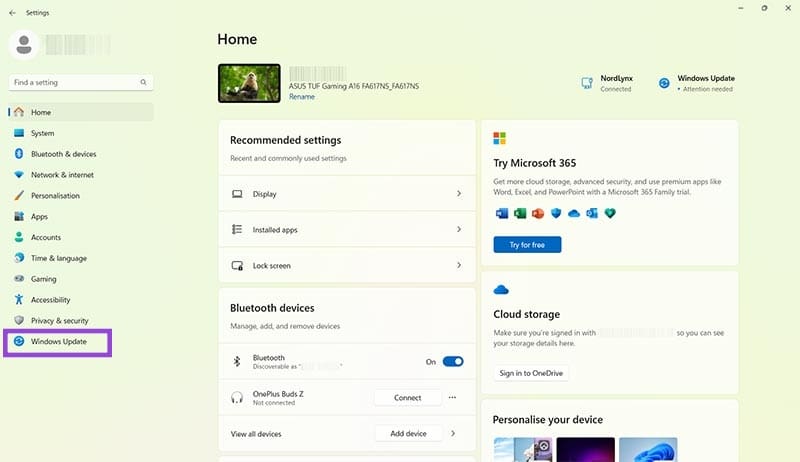
Vaihe 2. Valitse "Windows-päivitys" ja napsauta "Tarkista päivitykset". Jos päivityksiä on saatavilla, lataa ja asenna ne. Käynnistä sitten Phone Link uudelleen.
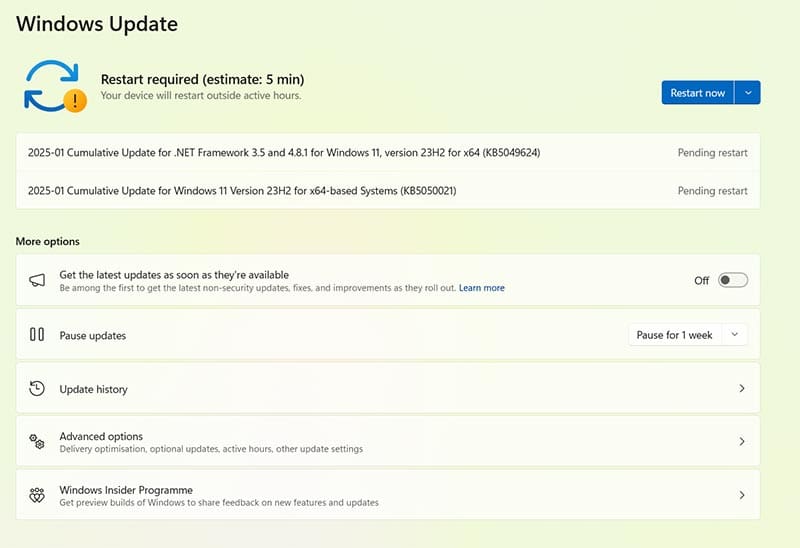
Voit kohdata ongelman, jossa Phone Link toimii toisinaan kunnolla, mutta ei näytä ilmoituksia, kun saat viestejä käyttäessäsi muita sovelluksia laitteellasi. Tämä voi johtua siitä, että Phone Linkin taustasovelluksen käyttöoikeudet eivät ole oikein määritetty.
Vaihe 1. Avaa Asetukset-valikko. Voit painaa "Windows"- ja "I"-näppäimiä päästäksesi nopeasti perille.
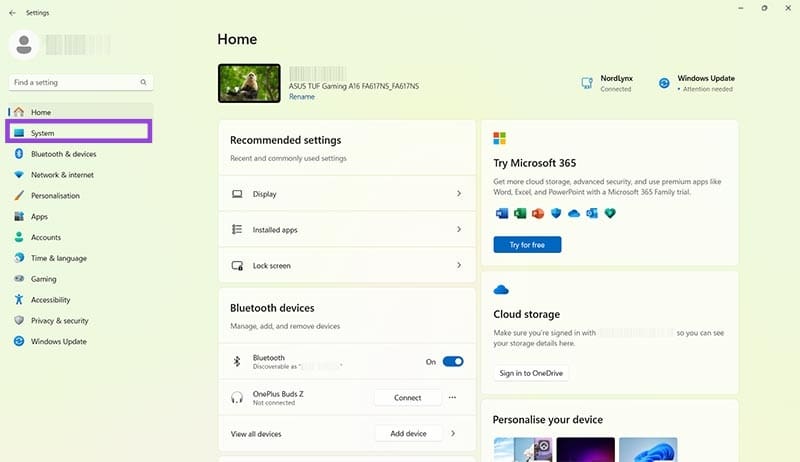
Vaihe 2. Napsauta "Järjestelmä" ja sitten "Järjestelmäkomponentit".
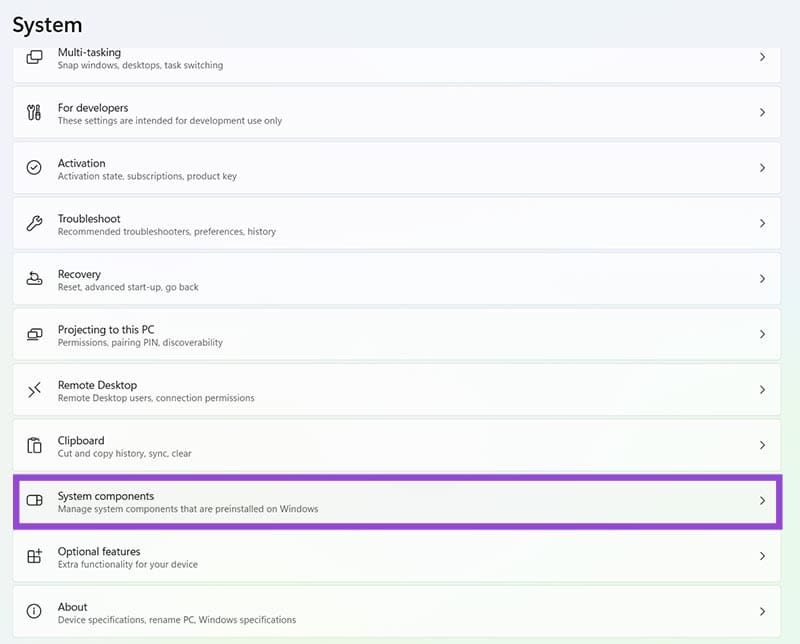
Vaihe 3. Etsi "Phone Link" listasta, napsauta kolmea pistettä sen vieressä ja valitse "Lisäasetukset".
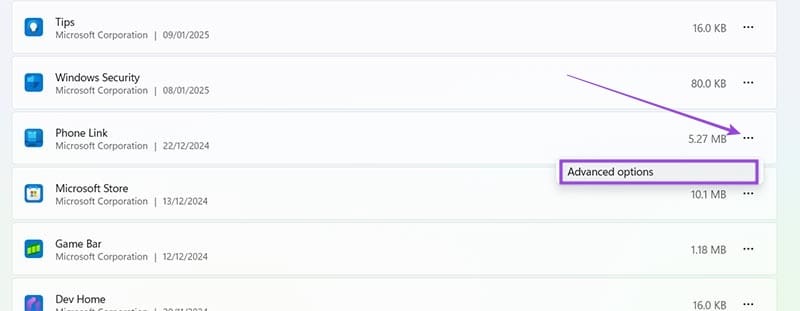
Vaihe 4. Napsauta avattavaa nuolta "Taustakomponenttien käyttöoikeudet" -kohdassa ja valitse "Aina".
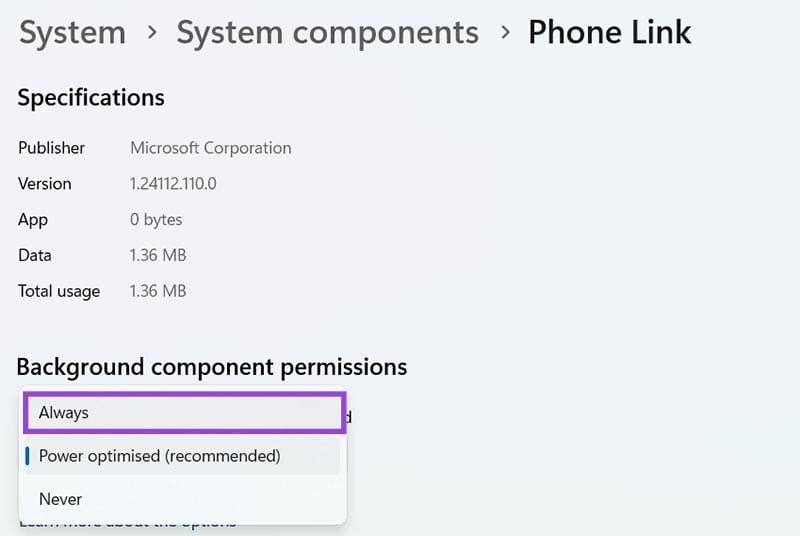
Voit kohdata ongelman, jossa Phone Link ei synkronoi puhelimesi ja PC:si oikein. Tämä tekee mahdottomaksi jakaa asioita laitteiden välillä. Jakamisasetusten säätäminen tietokoneellasi voi korjata tämän.
Vaihe 1. Avaa Asetukset-valikko joko Käynnistä-valikon pikanäppäimen avulla tai painamalla "Windows"- ja "I"-näppäimiä samanaikaisesti.
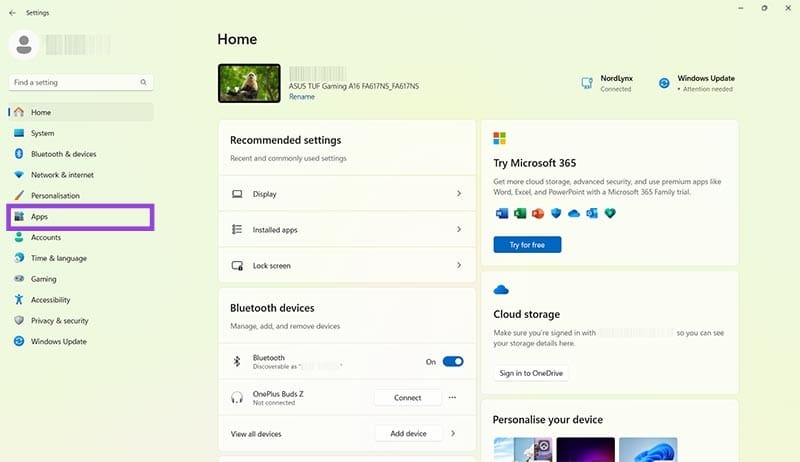
Vaihe 2. Siirry "Sovellukset" ja valitse sitten "Lisäasetukset".
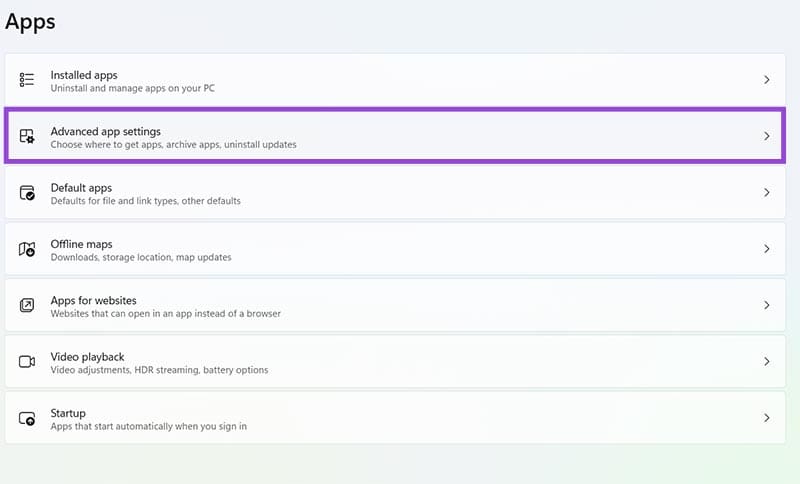
Vaihe 3. Napsauta "Jaa laitteiden välillä" ja varmista, että se on asetettu "Vain omat laitteeni". Voit myös valita asettaaksesi sen "Kaikki lähellä", mutta se voi olla riskialtista, erityisesti julkisilla alueilla.
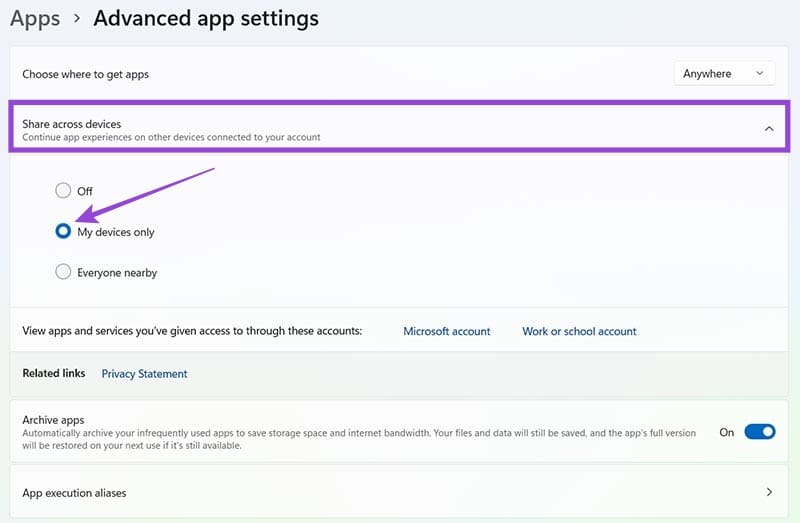
Tämä on vain kannettavien tietokoneiden korjaus, joten PC-käyttäjät voivat siirtyä muihin menetelmiin. Kannettavat tietokoneet siirtyvät toisinaan "Akkusäästö" -tilaan, mikä estää taustasovelluksia – kuten Phone Link – toimimasta, jos akun virta laskee tiettyyn tasoon. Jos poistat tämän tilan käytöstä, se voi palauttaa Phone Linkin toiminnallisuuden.
Vaihe 1. Avaa kannettavasi Asetukset-valikko käyttämällä Käynnistä-valikon pikanäppäintä tai "Windows" ja "I" -pikanäppäintä.
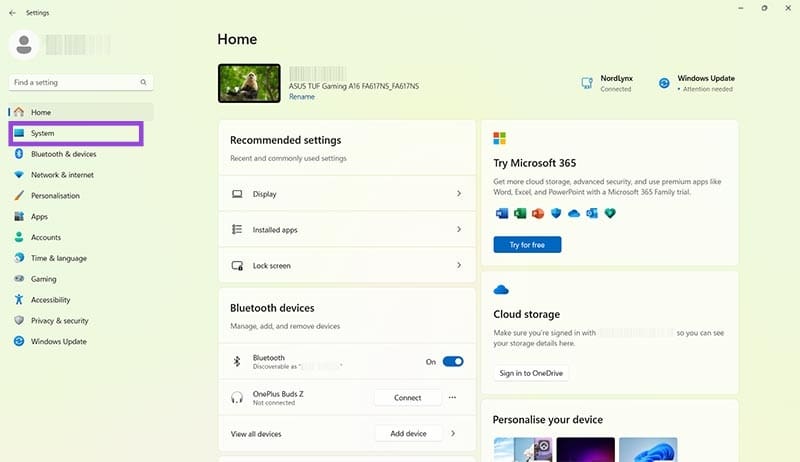
Vaihe 2. Siirry "Järjestelmä" ja sitten "Virta ja akku".
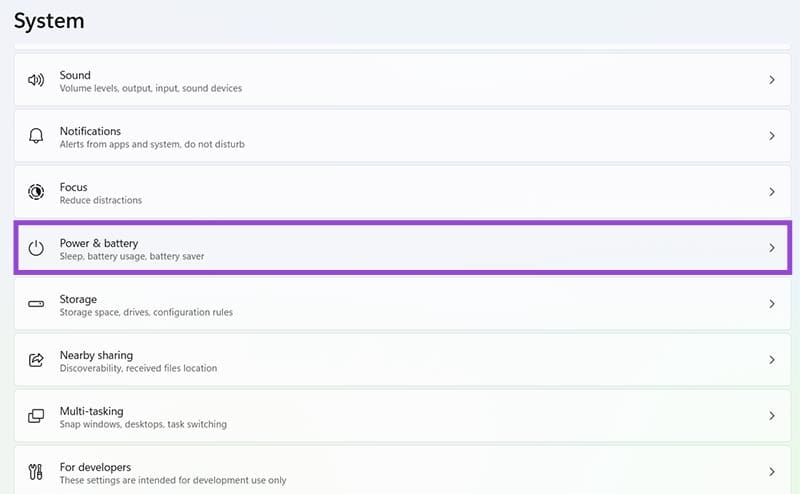
Vaihe 3. Etsi "Akkusäästö" -osio ja säädä "Ota akkua säästävä käyttö automaattisesti käyttöön" -asetusta "Ei koskaan" tai paina "Poista käytöstä nyt" -painiketta, jos Akku säästötila on aktiivinen.
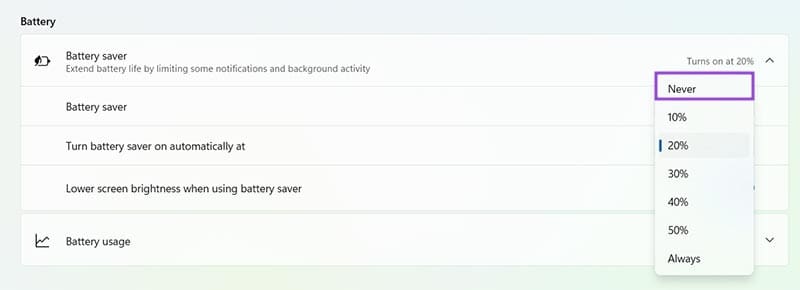
Ehkä sinulla on ongelmia Phone Linkin kanssa, joka ei anna sinun käyttää viestejä tai valokuvia puhelimessasi. Liikenteessä voi olla vika tai ongelma kahden laitteen välillä. Joten synkronointi uudelleen voi olla oikea lähestymistapa.
Vaihe 1. Avaa Linkki Windowsiin puhelimellasi ja paina "Asetukset"-ikonia. Sitten vieritä alas ja napsauta "Kirjaudu ulos Linkistä Windowsiin".
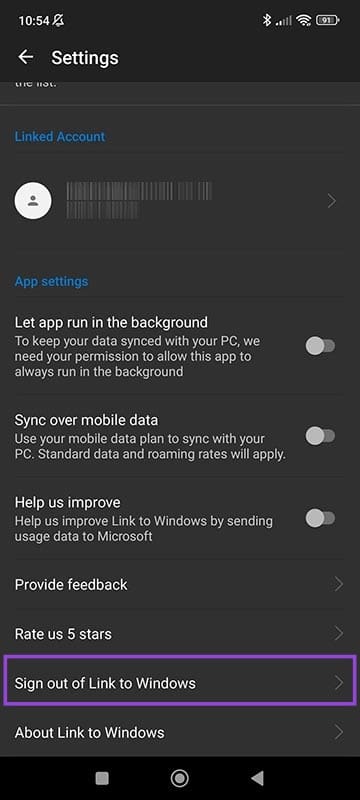
Vaihe 2. Tietokoneellasi siirry Phone Linkiin ja paina Asetukset-ikonia, sitten "Laitteet" ja napsauta "Kirjaudu ulos" tilistä, jolla yhdistit puhelimesi. Tämä poistaa laitteen Phone Linkistä.
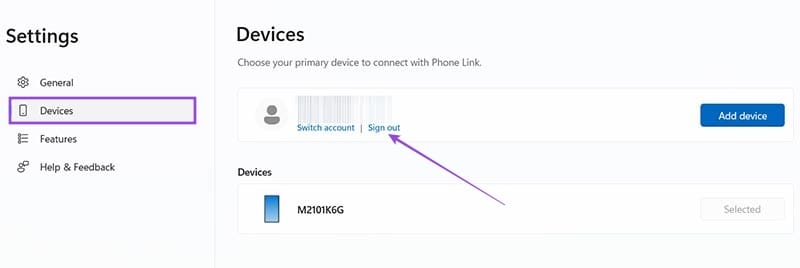
Vaihe 3. Avaa Phone Link uudelleen ja paina "Lisää laite" -painiketta. Seuraa sitten näytön ohjeita ja käytä sekä tietokonettasi että puhelintasi synkronoidaksesi uudelleen nähdäksesi, ratkaiseeko se ongelmat.
Voit myös kokeilla Windowsin sisäänrakennettuja korjaus- ja nollauspalveluita ongelmien ratkaisemiseksi, kun Phone Link -sovellus ei toimi.
Vaihe 1. Avaa Asetukset-valikko "Windows" ja "I" -pikanäppäimillä tai Käynnistä-valikon kautta.
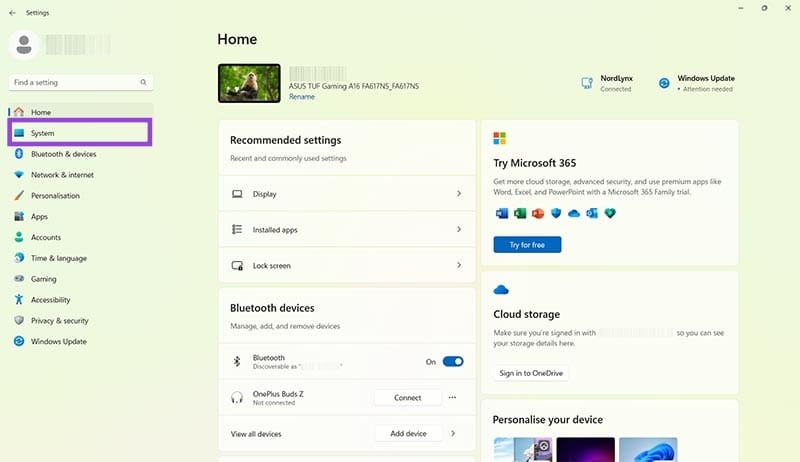
Vaihe 2. Siirry "Järjestelmä" ja sitten "Järjestelmäkomponentit".
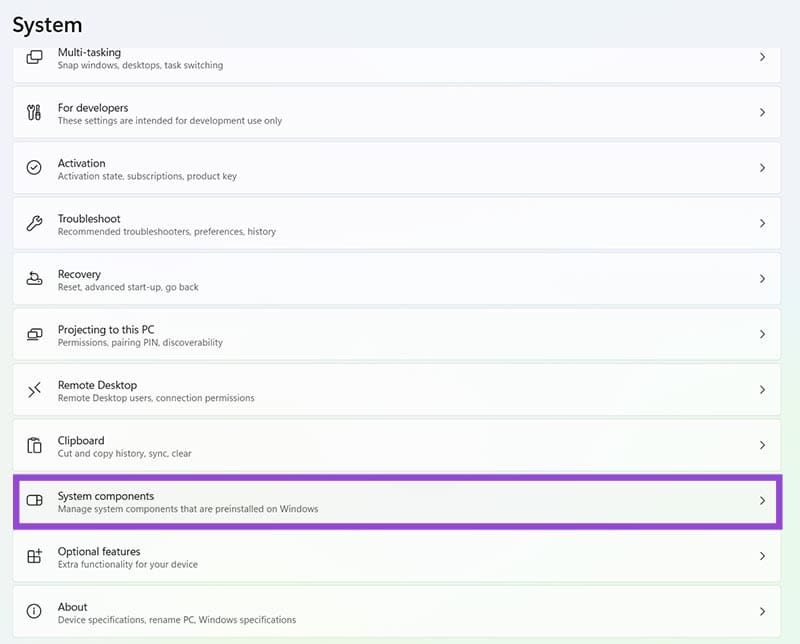
Vaihe 3. Etsi "Phone Link", napsauta kolmea pistettä sen vieressä, ja valitse "Lisäasetukset".
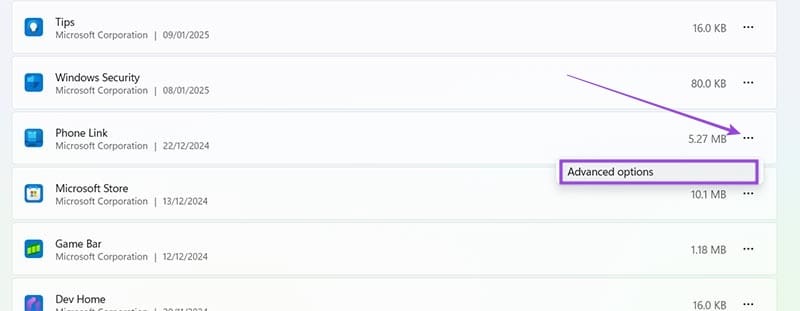
Vaihe 4. Vieritä alas ja napsauta ensin "Korjaa"-painiketta nähdäksesi, ratkaiseeko se ongelman. Jos ei, kokeile "Nollaa"-painiketta ja seuraa kaikkia tarvittavia näytön ohjeita.
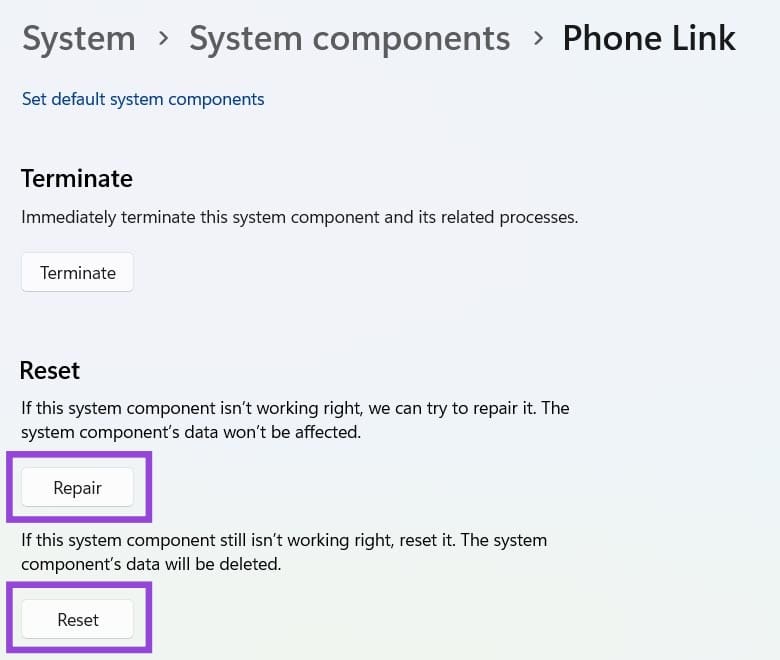
Jos mikään ei auta, voit poistaa Phone Linkin. Tämä on kuitenkin viimeinen keino, koska se on hieman monimutkainen ja vie eniten aikaa.
Vaihe 1. Kirjoita "Powershell" hakupalkkiin ja napsauta "Suorita järjestelmänvalvojana", kun Windows Powershell ilmestyy.
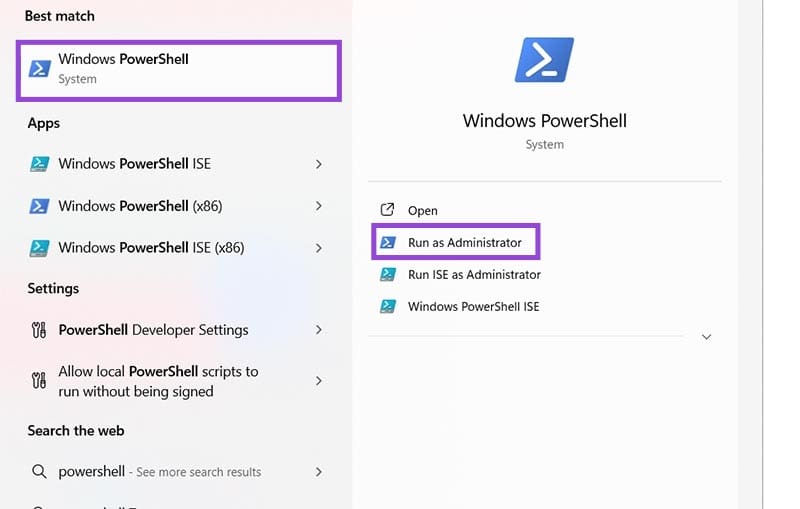
Vaihe 2. Kirjoita tai kopioi tämä komento Powershell-ikkunaan ja paina "Enter": Get-AppxPackage Microsoft.YourPhone -AllUsers | Remove-AppxPackage
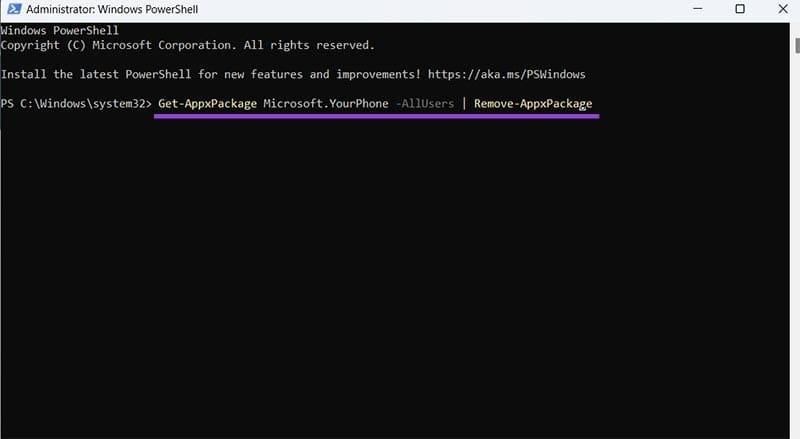
Vaihe 3. Käynnistä laitteesi uudelleen, ja asenna Phone Link uudelleen. Voit asentaa sen tästä virallisesta linkistä.
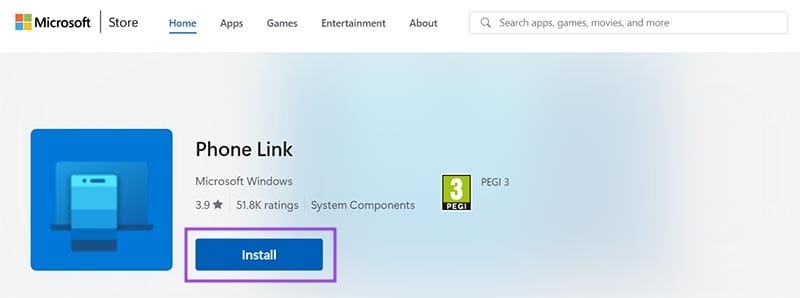
On monia syitä, miksi kannettava tietokoneesi ei voi muodostaa yhteyttä WiFi-verkkoon, ja siksi on monia tapoja korjata virhe. Jos kannettava tietokoneesi ei voi muodostaa yhteyttä WiFi-verkkoon, voit kokeilla seuraavia tapoja korjata ongelma.
Kun käyttäjät ovat luoneet USB-käynnistyksen Windowsin asentamista varten, heidän tulisi tarkistaa USB-käynnistyksen suorituskyky nähdäkseen, onnistuiko sen luominen.
Useat ilmaiset työkalut voivat ennustaa levyn vikoja ennen niiden tapahtumista, jolloin sinulla on aikaa varmuuskopioida tietosi ja vaihtaa levy ajoissa.
Oikeilla työkaluilla voit skannata järjestelmäsi ja poistaa vakoiluohjelmat, mainosohjelmat ja muut haittaohjelmat, jotka saattavat väijyä järjestelmässäsi.
Kun tietokone, mobiililaite tai tulostin yrittää muodostaa yhteyden Microsoft Windows -tietokoneeseen verkon kautta, esimerkiksi virheilmoitus verkkopolkua ei löytynyt — Virhe 0x80070035 saattaa tulla näkyviin.
Sininen kuolemanruutu (BSOD) on yleinen eikä uusi Windows-virhe, joka ilmenee, kun tietokoneessa on jokin vakava järjestelmävirhe.
Sen sijaan, että suorittaisimme manuaalisia ja suoria käyttötoimintoja Windowsissa, voimme korvata ne käytettävissä olevilla CMD-komennoilla nopeamman käytön saavuttamiseksi.
Käytettyään lukemattomia tunteja yliopiston kannettavaa tietokonetta ja pöytäkoneen kaiuttimia monet huomaavat, että muutamalla nerokkaalla päivityksellä ahtaat asuntolatilat voivat muuttaa täydelliseksi striimauskeskukseksi ilman, että pankkitili tyhjenee.
Internet Explorer poistetaan Windows 11:stä. Tässä artikkelissa WebTech360 opastaa sinua Internet Explorerin käytössä Windows 11:ssä.
Kannettavan kosketuslevy ei ole tarkoitettu vain osoittamiseen, klikkaamiseen ja zoomaamiseen. Suorakulmainen pinta tukee myös eleitä, joiden avulla voit vaihtaa sovellusten välillä, hallita mediatoistoa, hallita tiedostoja ja jopa tarkastella ilmoituksia.









